Maison >Problème commun >Exemple de tutoriel sur la façon de définir un arrêt programmé dans Win7
Exemple de tutoriel sur la façon de définir un arrêt programmé dans Win7
- WBOYWBOYWBOYWBOYWBOYWBOYWBOYWBOYWBOYWBOYWBOYWBOYWBavant
- 2023-07-07 14:57:101615parcourir
Lorsque nous utilisons l'ordinateur, nous devons parfois l'éteindre à temps, ou nous devons l'éteindre automatiquement pendant un certain temps sans fonctionner devant l'ordinateur. Cependant, de nombreux utilisateurs d'ordinateurs n'aiment pas en installer un tiers. -logiciel de fête pour faire cela. Opération, alors comment définir un arrêt programmé dans Win7. Je vais maintenant vous présenter un exemple de didacticiel sur la façon de définir un arrêt programmé dans Win7.
Outils/Matériaux : ordinateur portable
Version du système : logiciel système Windows7
Spécifications du modèle de marque célèbre : pensez-y
1. Raccourci clavier Win+R pour ouvrir la fenêtre d'exécution, tapez "shutdown-s-t3600" (là il y en a trois dans l'espace du milieu, le temps d'arrêt est en secondes, je l'ai réglé pour qu'il s'éteigne après 1 heure, je règle la durée d'arrêt en fonction de vos besoins), cliquez sur OK.
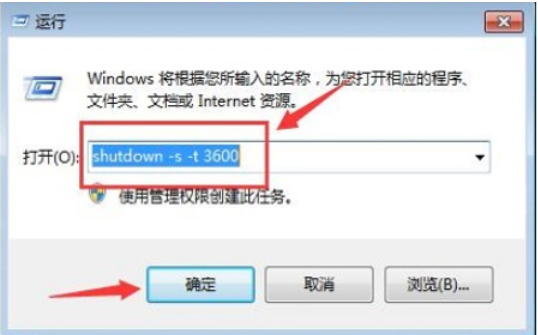
2. Un rappel apparaît dans le coin inférieur droit du bureau, indiquant « Windows s'arrêtera dans 60 minutes », de sorte que l'ordinateur s'éteindra automatiquement après 60 minutes.
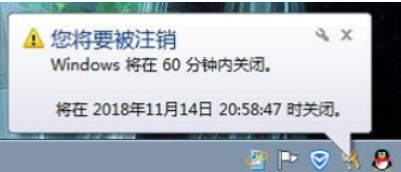
3. Si vous souhaitez annuler l'arrêt, tapez dans la fenêtre d'exécution : shutdown-a
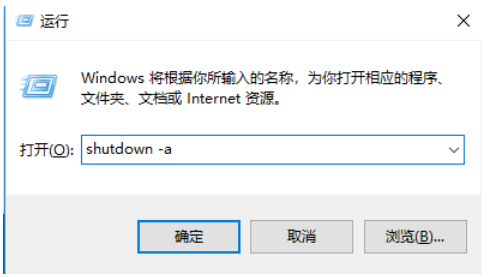
4. À ce moment, un rappel pour annuler l'arrêt apparaîtra dans le coin inférieur droit
. 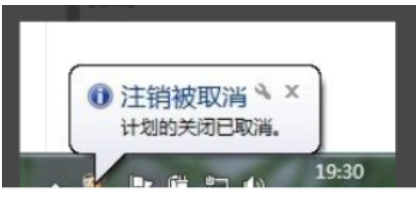
Résumé :
1. Le raccourci clavier Win+R ouvre la fenêtre en cours d'exécution, tapez "shutdown-s-t3600" (il y a trois espaces au milieu, le temps d'arrêt est en secondes, je l'ai configuré pour qu'il s'éteigne après 1 heure, réglez l'arrêt selon vos propres besoins Durée), cliquez pour confirmer.
2. Un rappel apparaît dans le coin inférieur droit du bureau, indiquant « Windows s'arrêtera dans 60 minutes », de sorte que l'ordinateur s'éteindra automatiquement après 60 minutes.
3. Si vous souhaitez annuler l'arrêt, tapez : shutdown-a dans la fenêtre en cours d'exécution
4 À ce moment, un rappel pour annuler l'arrêt apparaîtra dans le coin inférieur droit
Ce qui précède est une introduction détaillée. à la méthode de réglage de l'arrêt programmé de win7, j'attends avec impatience d'aider tout le monde.
Ce qui précède est le contenu détaillé de. pour plus d'informations, suivez d'autres articles connexes sur le site Web de PHP en chinois!

